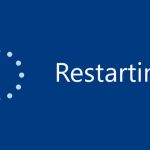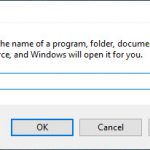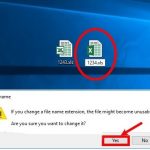Máy tính của bạn đang gặp phải hiện tượng không nhận tai nghe hoặc tai nghe không nghe thấy tiếng gì? Bạn không biết nguyên nhân do đâu? Cũng như cách khắc phục như thế nào? Ở bài viết dưới đây, điện máy Sharp Việt Nam sẽ giúp bạn tìm hiểu nguyên nhân và cách khắc phục máy tính không nhận tai nghe chi tiết để các bạn cùng tham khảo nhé
– Xem thêm: Laptop không kết nối được Wifi khắc phục tại nhà chỉ 5 phút
Nội dung bài viết
Nguyên nhân dẫn đến máy tính không nhận tai nghe
– Hiện tượng máy tính/ laptop không nhận tai nghe do tai nghe bị hỏng, cổng kết nối với tai nghe bị hỏng, xung đột của các Driver, Driver âm thanh bị lỗi hoặc có thể do bạn vô tình vô hiệu hóa tai nghe trong phần âm thanh của máy tính
– Sau khi đã tìm được nguyên nhân chính xác, các bạn sẽ dựa vào nguyên nhân đó và tìm ra cách khắc phục phù hợp.
Biện pháp khắc phục laptop không nhận tai nghe hiệu quả
– Nếu bạn muốn xử lý triệt để tình trạng này của máy tính thì bạn chỉ cần thực hiện theo hướng dẫn của chúng tôi cụ thể như:
1. Kiểm tra lại tai nghe có bị hỏng không?
– Nếu bạn muốn biết tai nghe có bị hỏng hay không bằng cách cắm thử vào một chiếc máy tính, laptop khác. Nếu tai nghe hoạt động bình thường thì lỗi có thể đến từ máy tính. Các bạn hãy bình tĩnh thực hiện theo các bước tiếp theo.
2. Khởi động lại máy tính
– Trên Windows 10 trong quá trình sử dụng thỉnh thoảng sẽ xảy ra việc xung đột giữa các phần mềm khiến việc truyền dẫn âm thanh gặp trục trặc khiến tai nghe không nghe được âm thanh. Lúc này, bạn hãy thử khởi động lại laptop của mình và cắm tai nghe vào lại để xem liệu có nghe được hay không nhé.
3. Kiểm tra lại cổng kết nối của máy tính
– Máy tính sử dụng một thời gian dài mà không được vệ sinh thường xuyên khiến bụi bẩn bám vào các kẽ hở hay vi mạch nhỏ trong lap sẽ khiến chân tiếp xúc của jack cắm tai nghe bị hạn chế.
– Lúc này, hãy nhanh chóng vệ sinh phía trong khu vực cắm tai nghe của máy để phần đầu cắm dễ tiếp xúc với ổ cắm hơn. Bên cạnh đó, hãy nhớ vệ sinh tai nghe định kỳ để hạn chế tối đa việc kết nối tai nghe với thiết bị không thành công do vấn đề bụi bẩn nhé!
4. Kiểm tra trong cài đặt âm thanh trên máy tính
– Trong phần cài đặt âm thanh, bạn cần kiểm tra 2 mục đó là Volume Mixer và Device Usage để xem liệu có mục nào đang bị tắt âm hay không?
Kiểm tra Volume Mixer
- Bước 1: Nhấn chuột phải vào biểu tượng Loa ở góc phải màn hình => Chọn Open Volume Mixer.
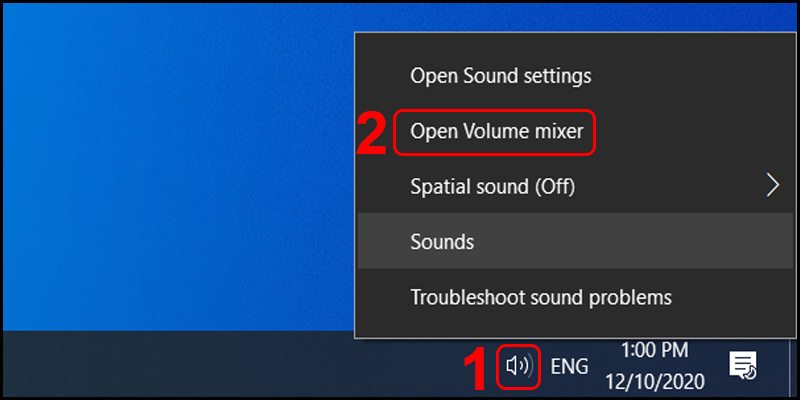
- Bước 2: Ở hai mục Device và Applications bạn kiểm tra nếu thấy loa đang bị tắt như hình dưới đây thì hãy nhấn vào loa để mở lại.
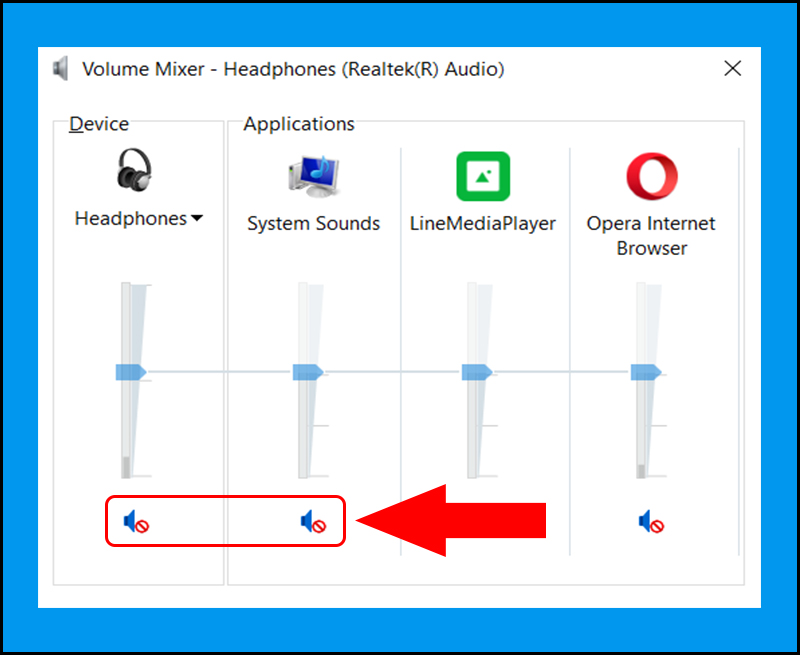
- Bước 3: Loa được mở lại sẽ giống như hình dưới đây.
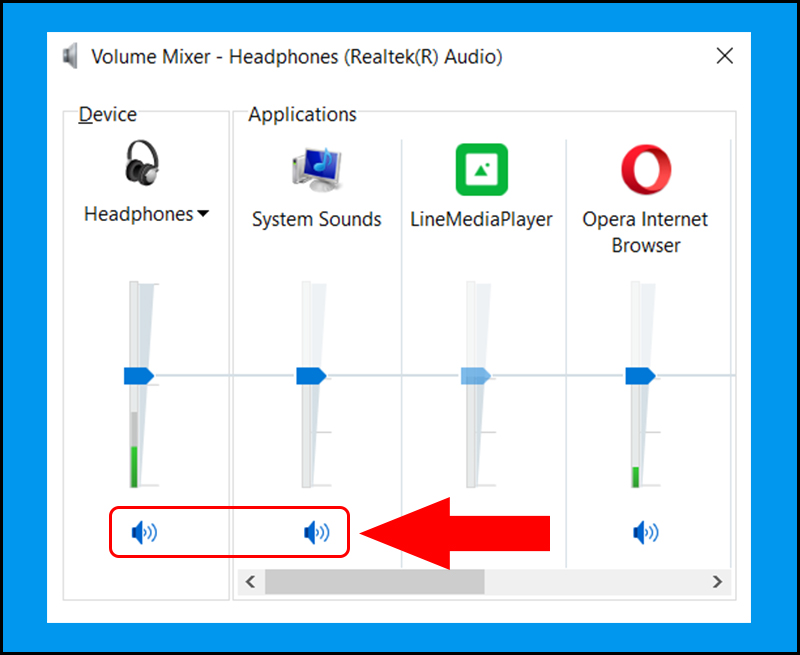
Kiểm tra Device Usage trên máy tính
- Bước 1: Nhấn chuột phải vào biểu tượng Volume bên góc trái màn hình và chọn “ Playback devices”
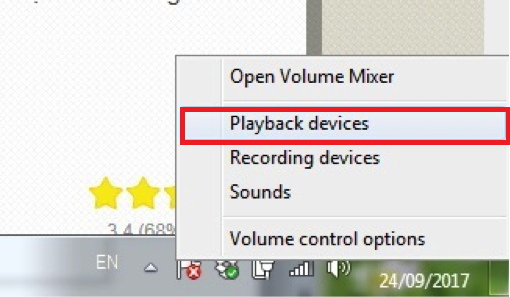
- Bước 2: Tại cửa sổ Sound bạn nhấn nút Playback => Nhấn chuột phải vào thiết bị tai nghe của bạn => Chọn Properties.
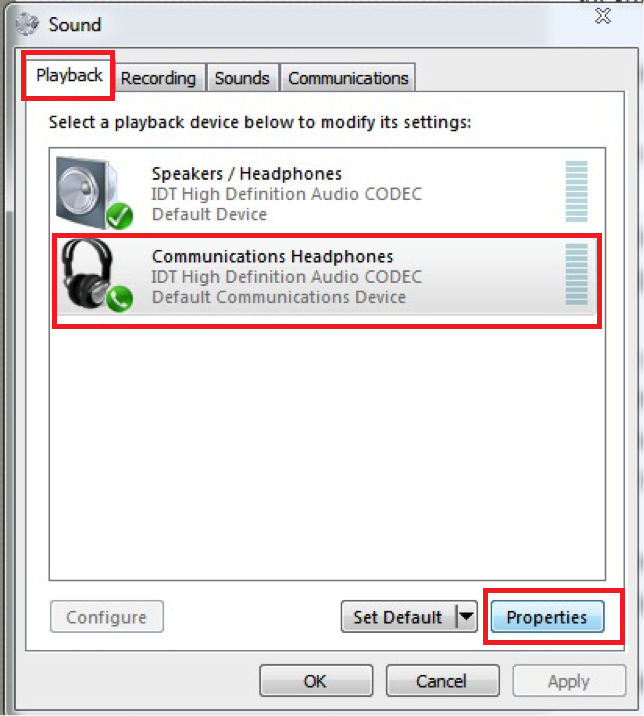
Bước 3: Bạn nhấn dấu mũi tên chọn Use this device (enable) > Nhấn OK để hoàn tất.
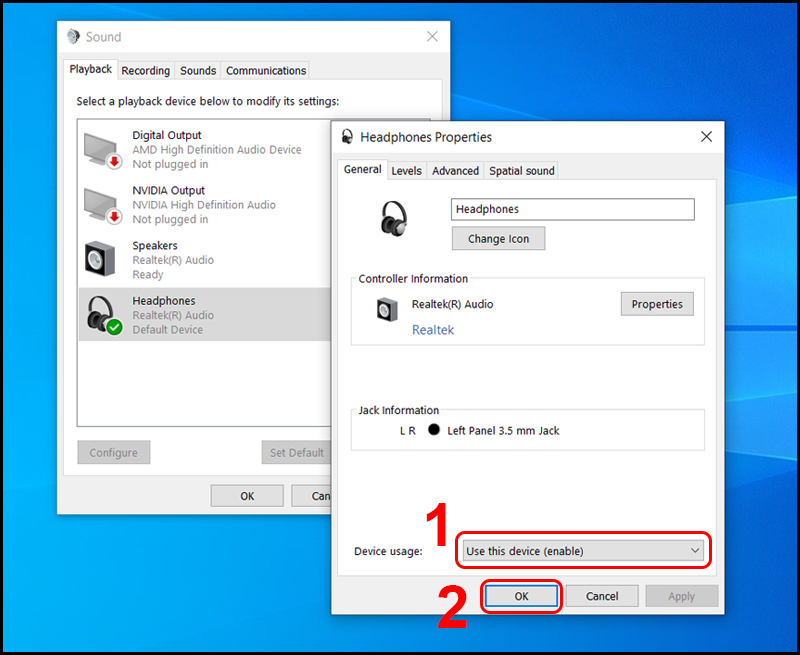
5. Cài đặt lại driver âm thanh của máy tính
- Bước 1: Từ giao diện chính, các bạn nhấn tổ hợp phím Windows + R, sau đó nhập devmgmt.msc vào hộp thoại Run ở mục Open và nhấn Enter hoặc OK
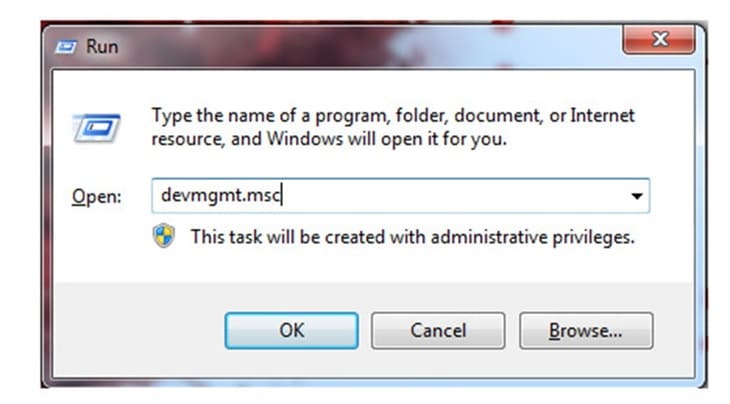
- Bước 2: Cửa sổ Device Manager hiện ra, các bạn click vào biểu tượng mũi tên cạnh cái loa. Trong danh sách xuất hiện, các bạn nhấn chuột phải vào tên driver âm thanh rồi chọn Uninstall device.

- Bước 3: Sau khi xóa xong gói driver âm thanh cũ trên thiết bị, hãy tiến hành quét lại driver để cài đặt lại bằng cách nhấn chuột phải vào Audio inputs and outputs, sau đó chọn Scan for hardware changes.
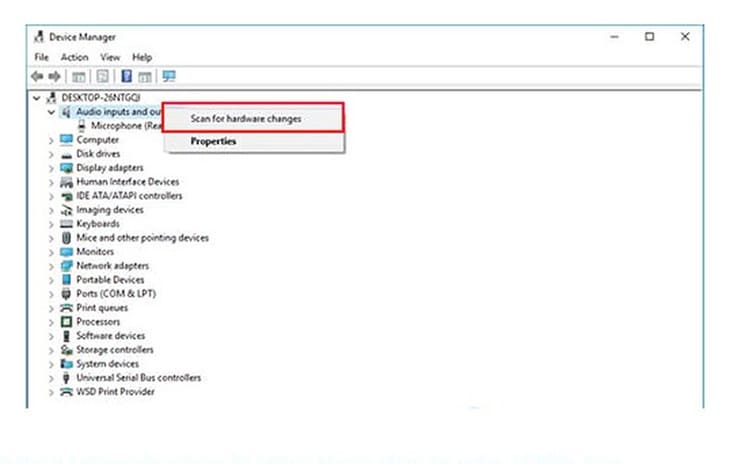
– Bên trên chính là nguyên nhân và cách khắc phục lỗi máy tính không nhận tai nghe mà chúng tôi đã phân tích kỹ phía trên có thể giúp bạn khắc phục được lỗi ngay tại nhà mà không cần phải mang đi máy tính đi sửa. Các bạn có thể tham khảo: Máy tính không nhận USB: Nguyên nhân và cách khắc phục từ A – Z tại đây.